6、按Ctrl + J 把当前可选颜色调整图层复制一层,不透明度改为50%,如下图。

7、新建一个空白图层,把前景色设置为暗蓝色#0c0821。
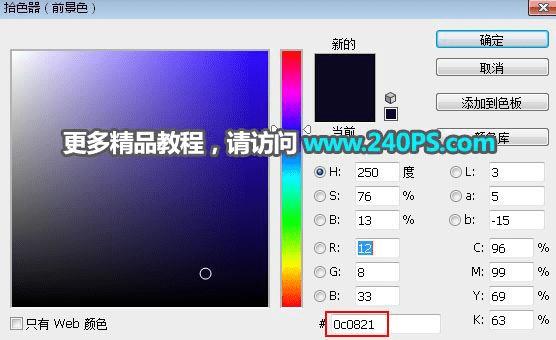
8、选择画笔工具,画笔不透明度设置为10%,如下图。
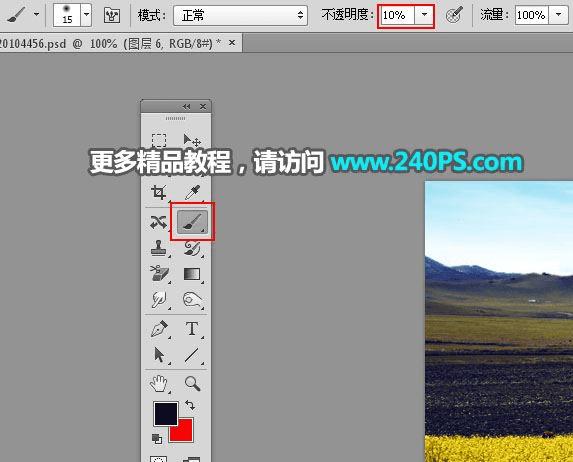
9、用画笔把图片底部区域涂暗,如下图。


10、新建一个图层,用套索工具勾出下图所示的选区,按Shift + F6 羽化45个像素,然后填充蓝色,不用取消选区,把混合模式改为“柔光”,如下图。

本文地址:http://www.45fan.com/dnjc/97787.html
